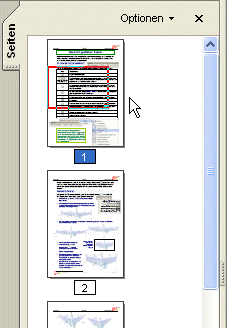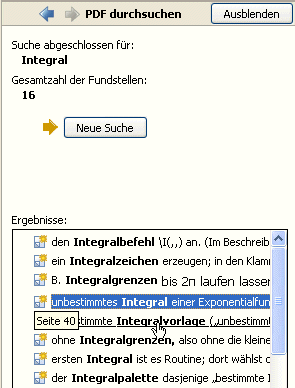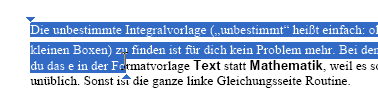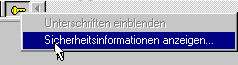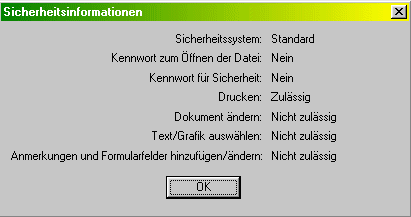Adobe Reader bruken: Navigeern
Navigeern nöömt een dat Bewegen in Dokmente. Dat is wichtig sünnerlich bi gröttere Dokmente mit vele Sieden.
Tipp: Blädern per Kontextmenü
Staats anduern an'n Rullbalken to trecken, köönt Se ok per Rechtsklick in dat Dokment blädern! Rechtsklickt Se jichenswo op de aktuelle Siet un wählt in't Kontextmenü Nächste Seite.
Dat Kontextmenü op dat Dokment,
wenn de Muuswieser en Hand is
Düsse Funkschoonen staht avers bloots denn praat, wenn de Muuswieser en Hand is. Hebbt Se jüst de Lupe as Muuswieser wählt, denn finnt Se en heel anner Kontextmenü — Schiet, as een doch jüst bi den Dynamischen Zoom dat Blädern per Kontextmenü good bruken kunn, wieldat dor ja dat Muusrad "außer Betrieb" is!
De Laschen
Linkerhand vun dat ganze Dokment hett de Adobe Reader noch en Register mit stückerwat Laschen, vun de de Lasche Seiten best to bruken is. Klickt Se op, denn kriggt Se in en Spalte linkerhand en Översicht över dat ganze Dokment. En rode Rahmen kenntekent den Deel, de rechterhand dorvun jüst in Groot sichtbaar is. — De Översicht köönt Se ok wedder utblenden, wenn Se nochmaal op de Lasche Seiten klickt, orr ok dör en Klick op dat lütte Krüüz baven rechts an de Översichts-Spalte.
Besünners bi lange Dokmente is düsse Siedenöversicht komodig to bruken. De Breed vun de Översichtsliest is variabel: Wiest Se op de Begrenzungslinie, denn verännert sik de Muuswieser to en Duppelpiel, un Se köönt dör Trecken (mit daldrückte Muustast) de Grenz verschuven.
De Grenzlinie twüschen Översicht un Hauptberiek is beweeglich;
so köönt Se mal dat een, mal dat anner smaller maken
Wenn Se in SeEhr Dokment en Inhollsverteken hebbt, denn fallt Se wiß en passliche Funkschoon vun'n Adobe Reader op: He jumpt op'n Muusklick to de Steden in't Inhollsverteken!
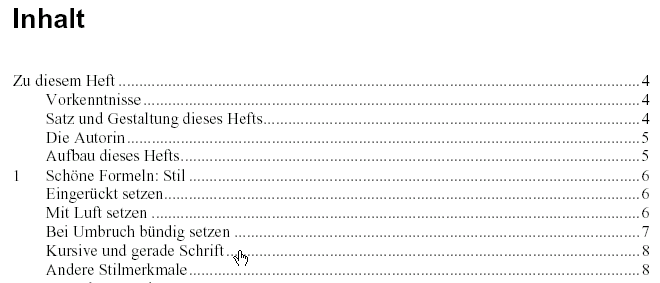
Wiest Se, as in dat Bild, op en Indrag in't Inhollsverteken. De Muuswieser ännert sin Utsehn — he ward to en Hand mit'n utreckten Wiesfinger,
as in't Internet, wenn Se jüst'n Hyperlink tofaat hebbt. — Klickt Se een Mal, un Se sünd al dar!
Wüllt Se lever wedder trüch? Dorför gifft dat de beden Pielen
in de Adobe Reader-Symbolliest. Trüch geiht de linke, vör de rechte.
Mit de Symbole
op de Symbolliest kaamt Se (vun links na rechts): ganz an'n Anfang, siedenwies trüch, siedenwies vör, ganz an't Enn. In de Midd kriggt Se natüürlich vertellt, op welk Siet se jüst staht. Praktisch.
Wenn dat so en anspringbor Inhollsverteknen gifft, denn köönt Se dat ok anduernd in'n Blick behollen! Dat geiht mit de Lasche Lesezeichen an'n linken Fensterrand. Klickt Se dor op, denn warrt dat Inhollsverteknen in de Extra-Liest wiest, un Se köönt dor jümmers per Klick an jede Steed jumpen, 'neem Se henwüllt. Mit noch en Klick op de Lasche sünd Se de Saak wedder los.
Sünnerlich in grote Dokmente
is de Lasche Lesezeichen good to bruken
Söken
Mit den Knoop Suchen op de Symbolliest köönt Se den ganzen Text na en Begriff oder en Deel vun en Woort dörsöken. Klickt Se op, un Se kaamt in en Söken-Dialoog rechterhand vun't Dokment, 'neem Se stückerwat praktische Bedingen instelln köönt. So finnt Se wiss, wat Se söökt.
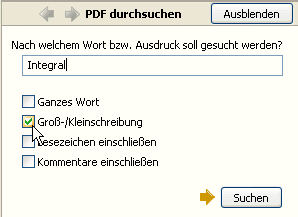
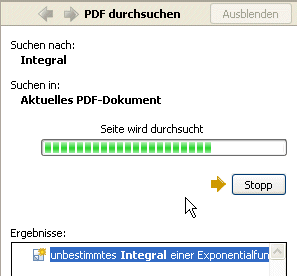
De Ergeevnisse vun'e Söök sünd denn wedder "Links" op de Fundsteden in'n Text.
Wenn de Söök trecht is, klickt Se rechterhand baven in den Söök-Beriek op Ausblenden.
Den Druckbefehl geevt Se, as Se dat ut annere Programme wennt sünd, mit'n Klick op dat Drucker-Symbol in de Symbolliest.
De Adobe Reader druckt nu avers nich eenfach los, he wiest Se nochmal in en nipp opdeelten Dialoogfenster, wat he nu to drucken vörhett: wa veel Exemplaren vun welk Sieden op welken Drucker. De Standardinstellungen sünd natüürlich:
- ...1 Exemplar
- ...vun't ganze Dokment
- ...op'n Standarddrucker.
Dat is ja in alle Programmen so. Wenn Se avers man bloots enkelte Sieden drucken wüllt oder dat Dokment glieks'n poormal oder wenn Se süß'n utfallen Wunsch hebbt, dennso köönt Se dat hier instelln.
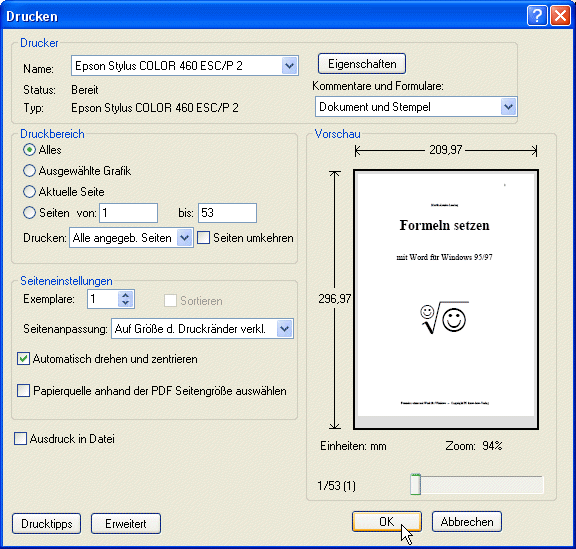
Dorna klickt Se op OK, un denn geiht dat los.
Tipp: Drucken geiht nich?!
Denn hett de Besitter vun't Dokment dorto nich den Verlööf geven. Dat kann een nämli instelln, wenn een de pdf-Datei maakt. Dor mööt Se mit leven.Kopeern
Ut mennig pdf-Dokmenten köönt Se sik ok wat rutkopeern. Dorto mutt dat eerstmal markeert ween.
Wüllt Se Text orr ganze Textpassagen to markeern, bruukt Se dat Auswahl-Werkzeug.
De Muuswieser kriggt nu de Foorm vun en Strich
, as Se dat vun Text her kennt.
Dormit fohrt Se nu — bi daldrückte Muustast — över den Beriek, de Se kopeern wüllt. He warrt blaag klöört, un mit twee lütte Pielen kenntekent de Adobe Reader nau Anfang un Enn vun den markeerten Text.
Wüllt Se düssen Deel nu t.B. in en anner Programm övernehmen, denn kopeert Se em nu. Dat geiht eenfach per Rechtsklick un Kontextmenü (süh Bild), avers ok mit den Tastengriep Strg+C, de överall gellt.
Nix geiht?!
Wunnert Se sik nich, wenn dat Kopeern nich klappt. Vele Besitter vun pdf-Datein in't Internet wüllt nich, dat de eenfach so in een Rutsch kopeert warrn köönt. Dorüm hebbt de dat bi't Anleggen vun de pdf-Datei verbaden. Dat kann een nämli doon.
Snappschuss
Se köönt mit de Adobe Reader ok en "Screenshot" ut dat Dokment scheten — mit dat Schnappschuss-Werkzeug.
De Muuswieser kriggt denn de Foorm vun en Fademkrüüz
.
Mit den neegsten Klick warrt de sichtbore Utsnitt vun't Dokment "knipst". Se kriggt denn düsse Mellung.
Nu köönt Se den Dokmentutsnitt as Bild in anner Programme infögen. — Wohrschu: Bi'n neegsten Klick geiht dat Knipsen foorts wedder los! Op't best schalt't Se glieks wedder op dat Hand-Warktüüch üm.
Sekerheit
Wenn Se weten wüllt, wat Se mit de pdf-Datei, de Se vör de Nees hebbt, denn eentlich opstelln köönt un wat nich, dennso kiekt Se mal, wat Se nerrn in't Fenster so en lütt Slötelsymbol finnt. Wenn Se dorop klickt, köönt Se sik de Sekerheitsinformaschoonen ankieken.
Finnt Se t.B. düsse Sekerheitsinformaschoonen:
...denn heet dat, dat Utwählen (Markeern) un dormit dat Kopeern vun Texte is verbaden, dat Drucken hett Verlööf.